ホームページ >コンピューターのチュートリアル >コンピュータ知識 >0x000000c2 ブルー スクリーン コードを解決する方法
0x000000c2 ブルー スクリーン コードを解決する方法
- 小老鼠オリジナル
- 2024-04-19 16:12:161342ブラウズ
0x000000c2 ブルー スクリーン コードは通常、ハードウェアの問題、特にメモリの問題を示します。解決策には次のものが含まれます。 メモリの診断 (Windows の組み込みツールまたはサードパーティ製ツールを使用) デバイス ドライバーの更新 (重要なコンポーネントに重点を置く) ハードウェアのチェック (接続が良好であることを確認) ソフトウェアの競合のトラブルシューティング (最近インストールしたソフトウェアを無効にするか削除する) システムを実行する復元またはリセット (オペレーティング システムの復元または再インストール) その他の提案 (オーバークロック ソフトウェアのアンインストール、BIOS 設定の確認を含む)
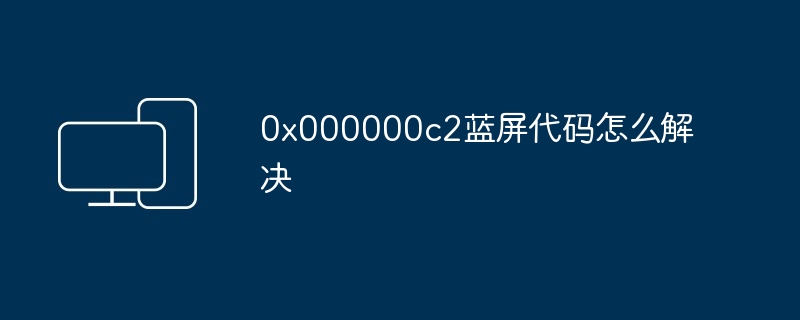
0x000000c2 ブルー スクリーン コードの解決策
はじめに
- 破損または互換性のない RAM
- CPU やマザーボードなどのハードウェア障害
- デバイス ドライバーの問題
- ソフトウェア競合
解決策
1. メモリを診断する
- Windows を使用します。内蔵メモリ診断ツール (メモリ テスター) は、コントロール パネルまたは [スタート] メニューからアクセスできます。
- MemTest86 や MemTest などのサードパーティのメモリ テスト ツールを使用します。
- テストでメモリに欠陥があることが判明した場合は、損傷したメモリ モジュールを交換してください。
2. デバイス ドライバーを更新します
- デバイス マネージャーまたは製造元の Web サイトを通じて、すべてのデバイスのドライバーを更新します。
- グラフィックス カード、サウンド カード、ネットワーク アダプターなどの主要コンポーネントのドライバーには特に注意してください。
3. ハードウェアを確認します
- CPU、マザーボード、その他すべてのハードウェアに接続の緩みや損傷がないか確認します。
- すべてのコンポーネントを取り外してから再度接続して、接続が良好であることを確認します。
4. ソフトウェアの競合を排除する
- 最近インストールしたソフトウェアまたはアップデートをすべて無効にするか削除します。
- コンピュータを再起動し、問題が継続するかどうかを確認します。
#5. システムの復元またはリセット
- #上記の手順で問題が解決できない場合は、システムの復元を実行して復元してみてください。コンピューターを新しい初期状態にします。
- あるいは、Windows のリセットを実行し、すべてのアプリとデータを削除して、オペレーティング システムを再インストールすることもできます。
6. その他の提案
- オーバークロック ソフトウェアをアンインストールまたは無効にします。
- BIOS 設定をチェックして、メモリの速度と電圧が正しく構成されていることを確認します。
- 別の電源またはマザーボードを試してください。
注: 一部のソリューションには技術的な知識や専門家の支援が必要な場合があることに注意してください。これらの手順の実行方法がわからない場合は、資格のある技術者にお問い合わせください。
以上が0x000000c2 ブルー スクリーン コードを解決する方法の詳細内容です。詳細については、PHP 中国語 Web サイトの他の関連記事を参照してください。
声明:
この記事の内容はネチズンが自主的に寄稿したものであり、著作権は原著者に帰属します。このサイトは、それに相当する法的責任を負いません。盗作または侵害の疑いのあるコンテンツを見つけた場合は、admin@php.cn までご連絡ください。
前の記事:xpsファイルを印刷する方法次の記事:xpsファイルを印刷する方法

